En este artículo te mostramos los módulos disponibles en el Escenario Virtual de tu evento
Para manejar de una manera mas personalizada nuestra barra de módulos del Stage Virtual vamos a seguir los siguientes pasos:
Paso 1.
Dirígete a la al modulo de "Stage Virtual" y luego al submódulo "configuración del Stage Virtual"
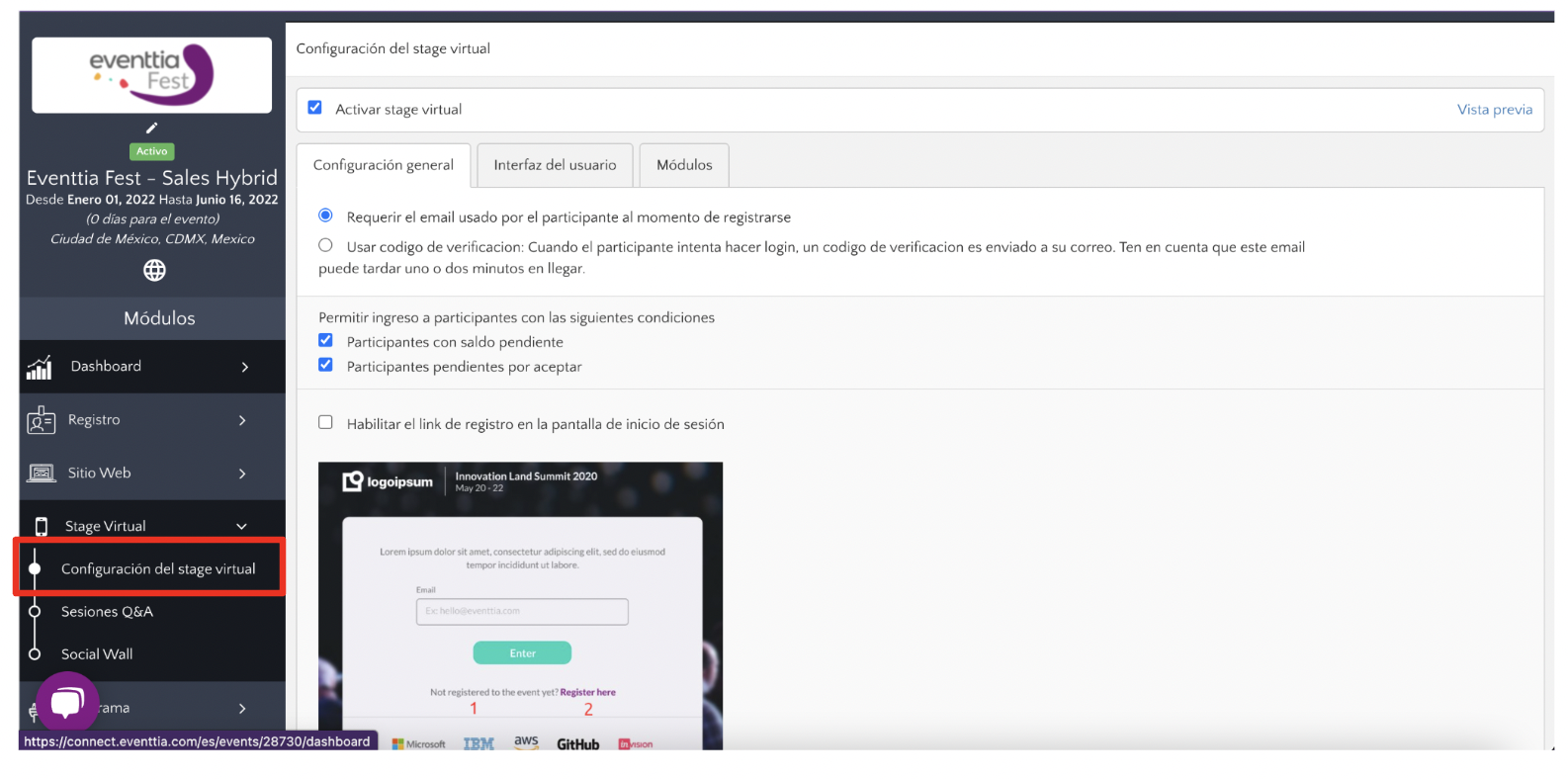 Paso 2.
Paso 2.
Una vez seleccionas "configuración del stage virtual" deberás dirigirte a la pestaña llamada "módulos"
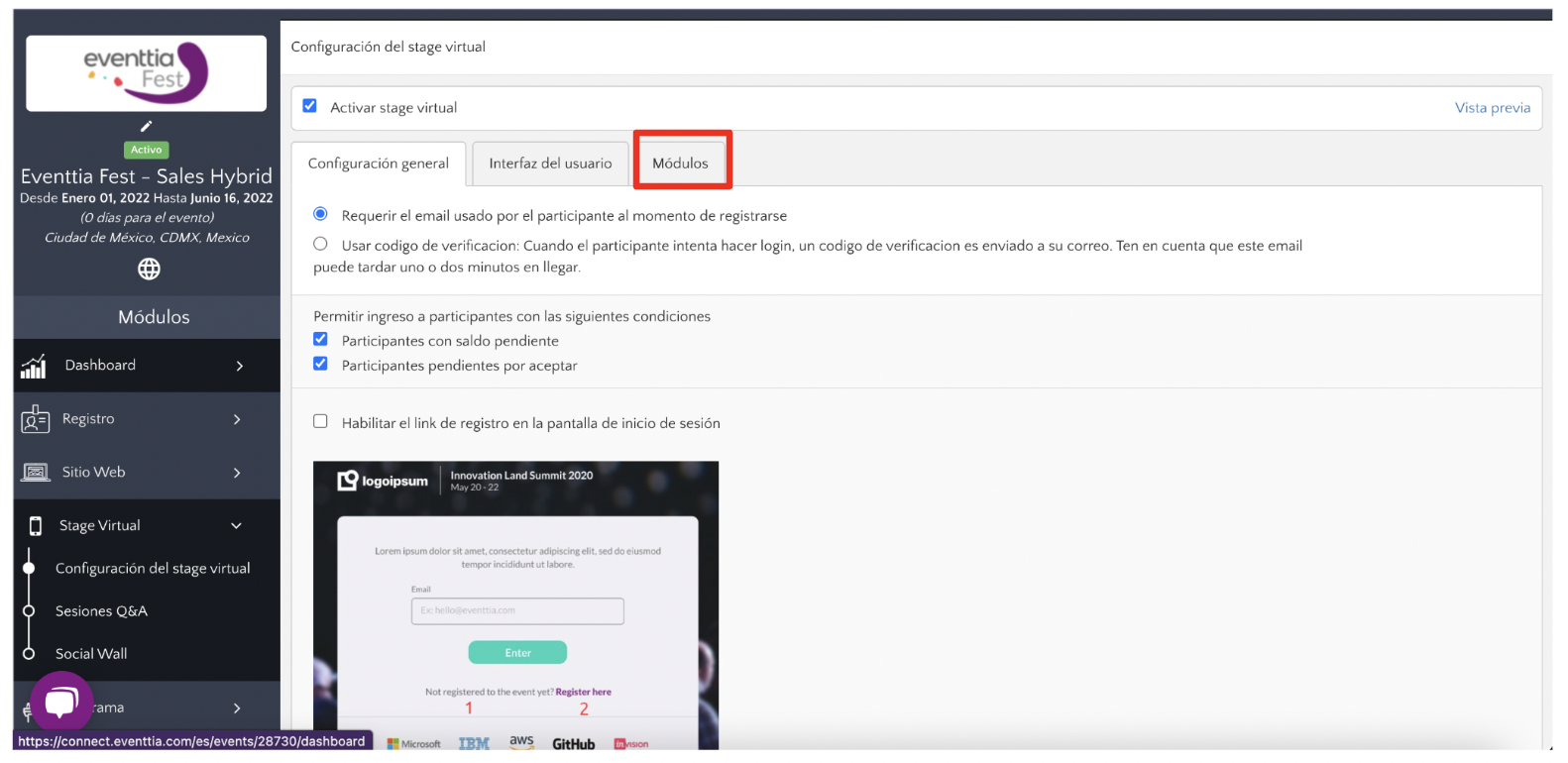 Paso 3.
Paso 3.
Una vez seleccionado "módulos" podrás observar las diferentes herramientas que usamos para que nuestros participantes tengan un mejor uso del "Stage Virtual", los cuales son:

- "Mi Perfil": En este módulo los participantes podrán ver la información que ingresaron al registrarse y podrán editarla de ser necesario.
- "Inicio": Este módulo está pensado para que tengas una Pantalla de Bienvenida para tus participantes, tenemos algunas opciones de Lobby que te podemos ofrecer con costo adicional, acude a tu CSM para saber más al respecto.
- "Talleres": En este módulo los participantes podrán visualizar el Programa del evento. Si tu evento tiene Networking aquí podrán visualizar su agenda de citas.
- "Ponentes": los participantes podrán visualizar los ponentes de nuestro evento con sus respectivas fotos, para saber como agregar los ponentes visita el siguiente articulo
- "Participantes & Ruedas de Negocio": Este módulo nos servirá para que se puedan visualizar todos los participantes del evento, si por ejemplo tenemos una rueda de negocios desde allí los participantes podrán solicitarse citas entre ellos.
- "Encuestas": esto te será útil si deseas que los participantes evalúen el evento, recuerda que para tener activado este módulo primero deberás crear la encuesta en este articulo te explicamos como lo puedes hacer desde Eventtia.
- "Sesiones P&R": Este módulo está pensado para que puedas tener sesiones de preguntas y respuestas con tus participantes durante tu evento. Ve a este artículo para que sepas cómo configurarlo
- "Social Wall": Con este módulo tus participantes podrán interactuar entre ellos subiendo fotos y comentarios de su experiencia en el evento.
- "Mis contactos": Activa este módulo para que tus participantes puedan pedir, guardar y descargar posterior al evento la información de contacto de otros participantes relevantes para ellos.
- "Quizzes": Utiliza este módulo para lanzar quizzes para tus participantes
- "Patrocinadores": Con este módulo podremos observar los patrocinadores o aliados de nuestro evento con sus respectivos logos. Ve a este enlace para conocer todo acerca de la configuración de tus patrocinadores
- "Chat": Se activa si deseamos que nuestros participantes tengan una comunicación más directa con nosotros. Puedes crear canales personalizados de chat e indicar qué tipo de participante puede acceder a ellos
NOTA: Recuerda que los nombres de estos módulos están por defecto y si quieres personalizar sus nombres solo debes ir al lápiz del lado derecho del modulo y podrás editar su nombre.
